Page 1

2470
BRUKSANVISNING
BRUKSANVISNING
• Läs igenom denna bruksanvisning innan du börjar använda din P-touch.
• Fövara bruksanvisningen på en lättillgänglig plats för framtida referens.
http://solutions.brother.com/
Page 2

Sammanställningar och publikation
Under överinseende av Brother Industries Ltd har denna manual sammanställts och
publicerats med innehåll av de senaste produktbeskrivningarna och specifikationerna.
Innehållet i denna manual och specifikationerna för denna produkt kan ändras utan
föregående meddelande.
Brother reserverar rättigheterna att göra ändringar utan föregående meddelande i
specifikationerna och material som inryms häri och skall inte hållas ansvarigt för några
skador (inklusive följdskador) orsakade av stöd på material som presenteras, inclusive
men inte begränsat till typografiska och andra fel som relaterar till denna publikation.
Varumärken
Brother-logotypen är ett registrerat varumärke som tillhör Brother Industries, Ltd.
Brother är ett registrerat varumärke som tillhör Brother Industries, Ltd.
© 2010 Brother Industries Ltd.
Page 3

INNAN DU ANVÄNDER DIN P-TOUCH
Tack för att du har valt att köpa PT-2470.
Din nya P-touch är lättmanövrerad och är ett kompakt märksystem som gör det lätt att
skapa professionella, högkvalitativa etiketter. I tillägg till att det är enkelt att skapa
etiketter via förformaterade etikettlayouter erbjuder P-touch redigeringsprogramvara
funktionerna avancerad etikettformatering, blockformat, streckkoder och autonumrering.
Säkerhetsföreskrifter
För att förhindra egendoms- och personskada förklaras viktiga anmärkningar med olika
symboler.
Symbolerna och deras betydelse är följande:
VARNING
FÖRSIKTIG
Symbolerna som används i manualen är följande:
Åtgärd EJ tillåten att utföra Montera EJ ned produkten.
Informerar dig om vad du bör göra för att undvika risk för skada.
Informerar dig om procedurer som du måste följa för att förhindra skada på din
P-touch.
Spill EJ vatten på produkten och sänk EJ
ner den i vatten.
Obligatorisk åtgärd Urkoppling
Säkerhetsvarning Varnar för risken för elektriska stötar
Rör EJ angiven del av produkten.
i
Page 4

VARNING
Nätadapter
Följ dessa riktlinjer för att undvika brand, elektriska stötar eller missöden.
Använd endast den nätadapter (AD-18ES)
som exklusivt har tillverkats för din P-touch.
Om detta ignoreras kan det leda till
olycksfall eller skada. Brother tar inte något
ansvar för olycksfall eller skador som beror
på att angiven nätadapter inte har använts.
Koppla ur nätkabeln direkt och sluta
använda maskinen under åskväder. Vid
blixtnedslag kan det finnas risk för
elektriska stötar.
Rör inte vid nätadaptern eller kontakten med
våta händer.
Batterier (Alkaliska)
Följ dessa riktlinjer för att undvika att batterier börjar läcka eller skadas.
Använd inte metallföremål som pincetter
eller metallpennor när du byter batterier.
Ladda inte batteriet på plats med hög
temperatur.
Kasta inte batteriet i elden, hetta inte upp
eller demontera det.
Om batterivätska kommer i kontakt med
hud eller kläder, tvätta av de utsatta
områdena noggrant med rent vatten.
Batterivätska är skadlig för huden.
Använd inte nätadaptern på plaster med hög
luftfuktighet såsom badrum.
Använd inte en skadad nätkabel.
Överbelasta inte eluttaget.
Placera inte några tunga föremål på, skada
eller gör några förändringar på nätsladden
eller kontakten. Böj eller drag inte i elsladden med våld.
Tappa, slå eller skada inte nätadaptern på
annat sätt.
Kontrollera att kontakten är helt isatt i
vägguttaget. Använd inte ett eluttag som
sitter löst.
Om batterierna börjar läcka, se till att
batterivätskan inte kommer i kontakt med
ögonen eftersom det kan göra att du förlorar
synen. Om det kommer i kontakt med
ögonen, spola omedelbart med rent vatten
och sök omedelbart läkarhjälp.
Om batterier börjar lukta, bli varma,
missfärgas eller förändras på något annat
sätt vid användning, laddning eller
förvaring, plocka omedelbart ur batterierna
och avsluta användningen.
ii
Page 5

VARNING
Skrivhuvud
P-touch
Följ dessa riktlinjer för att undvika brand, skada, elektriska stötar och kvävning.
Var noga med att P-touch inte blir blöt på
något sätt.
Rör inga metalldelar nära skrivarhuvudet.
Skrivarhuvudet blir mycket varmt under
användning och fortsätter att vara mycket
varmt direkt efter användning. Rör det inte
direct med händerna.
Använd inte P-touch med ett främmande
föremål inuti. Om vatten, metall eller annat
främmande föremål kommer in i P-touch,
koppla ur nätadaptern och plocka ut batteriet.
Kontakta sedan det ställe där P-touch inköptes
eller kontakta ett auktoriserat servicecenter.
Rör inte klippenhetens blad.
Montera inte isär P-touch. För inspektion,
justering och reparation av P-touch,
kontakta återförsäljaren där du köpte din
P-touch eller ditt lokala auktoriserade
servicecenter.
Plastpåsar används vid förpackningen av
maskinen. För att undvika kvävningsrisk
håll dessa plastpåsar borta från barn.
Koppla ur nätadaptern och ta bort batteriet
omedelbart om du känner en onormal lukt,
värme eller om den börjar missfärgas,
deformeras eller på annat sätt beter sig
konstigt när du använder eller lagrar den.
Undvik att tappa eller slå på maskinen
eftersom den då kan ska skadas.
iii
Page 6

FÖRSIKTIG
Tapeklippare
Följ dessa riktlinjer för att undvika personskada och skada på P-touch.
Öppna inte tapefackets lucka när
klippenheten används.
Nätadapter
Om du inte ska använda P-touch under en
längre period, vänligen dra ur nätadaptern
från P-touch för att undvika batteriläckage
eller minskad laddning.
Batterier (Alkaliska)
Följ dessa riktlinjer för att undvika att batteriet läcker vätska, hettas upp eller att det brister.
Använd inte gamla och nya batterier
tillsammans.
Blanda inte alkaliska batterier med batterier
av annan typ.
Låt inte batterierna (Alkaliska) bli våtta.
P-touch
Följ dessa riktlinjer för att undvika personskada och skada på P-touch.
Placera P-touch på en plan och stabil yta
såsom ett bord.
Lämna inte P-touch inom räckhåll för barn
när baksidan är öppnad.
Tape
Beroende på placering, material och miljöförhållanden kan det hända att etiketten skalas av
eller inte kan flyttas, etikettens färg kan ändras eller överföras till andra objekt.
Innan du sätter fast etiketten ska du kontrollera miljöförhållanden och materialet.
Minne
Data som lagras i minnet förloras vid driftsstörning eller reparation av P-touch, eller om
batteriet tar slut.
När strömmen slås av i mer än två minuter raderas all text och formatinställningar. Alla textfiler
lagrade i minnet raderas också.
Utsätt inte klippenheten för överdrivet tryck.
Håll alltid i kontakten när du tar ut
nätsladden från vägguttaget.
Kontrollera att batterierna är isatta på rätt
sätt.
Om du inte ska använda P-touch under en
längre tid, vänligen ta ur batteriet för att
undvika batteriläckage eller minskad
laddning.
Placera inte tunga föremål ovanpå P-touch.
Tryck inte på LCD-skärmen.
iv
Page 7

Allmänna försiktighetsåtgärder
● Använd inte P-touch på något sätt eller för något ändamål andra än de som
beskrivs i den här bruksanvisningen. Det kan leda till olyckor eller skada
maskinen.
● Stick inte in främmande föremål i utgångshålet för tapen eller nätadapterns uttag
etc.
● Vidrör inte skrivarhuvudet med dina fingrar. Använd en mjuk trasa (till exempel
bomullstrasa) när du rengör skrivhuvudet eller skrivhuvudets rengöringskassett
(TZ-CL4) (tillval) när du rengör skrivhuvudet.
● Rengör inte maskinen med alkohol eller andra organiska lösningsmedel. Använd
endast en mjuk, torr trasa.
● Placera inte P-touch/batteri i direkt solljus eller i regn, nära värmekällor, på någon
plats med extremt hög eller låg temperatur (till exempel på instrumentbrädan eller
bakrutan i bilen) eller på platser med hög luftfuktighet eller med mycket damm.
● Lämna inte något som är tillverkat av gummi eller plast på maskinen under en
längre period eftersom maskinen kan smutsas ned.
● Beroende på miljörförhållandena och gjorda inställningar kan vissa tecken eller
symboler vara svåra att läsa.
● Använd endast Brother TZ-tape i denna maskin. Använd inte kassetter som saknar
märket .
● Dra eller tryck inte i tapen i kassetten. Då kan tapen i kassetten eller P-touch
skadas.
● Kontrollera att frigöringsspaken är uppe när du stänger locket på undersidan. Det
går inte att stänga locket på undersidan om frigöringsspaken är nedtryckt.
● Försök inte skriva ut etiketter med en tom kassett eller utan att någon tapekassett är
isatt i P-touch. Om du gör det skadas skrivarhuvudet.
● Försök inte klippa tapen under utskrift eller matning eftersom detta skadar tapen.
● Vi rekommenderar starkt att du läser denna Bruksanvisning noggrant innan du
använder din P-touch och förvarar den i närheten för framtida referens.
v
Page 8

INNEHÅLL
INNAN DU ANVÄNDER DIN P-TOUCH .......................................i
Säkerhetsföreskrifter ......................................................................................i
Allmänna försiktighetsåtgärder ...................................................... v
INNEHÅLL .................................................................................... vi
1. Komma igång .................................................................1
Packa upp din P-touch ................................................................... 1
Allmän beskrivning ........................................................................2
Ovan- och undersida .....................................................................................2
Tangentbord och LCD-skärm ....................................................................... 3
Bakgrundsbelysning ......................................................................................4
Strömkälla .....................................................................................4
Nätadapter .................................................................................................... 4
Batterier ........................................................................................................ 5
Tapekassett .................................................................................... 6
Sätt in en tapekassett ..................................................................................... 6
Slå på och av P-touch ....................................................................9
Ändra språk ...................................................................................9
2. Etikettlägen ..................................................................10
Välja läge för etikettyp ................................................................ 10
Normala och vertikala lägen ........................................................10
Roterat läge och roterat läge med upprepning ............................ 11
Flaggläge ...................................................................................... 12
Port- och panel1-lägen ................................................................13
Panel2-läge .................................................................................. 14
3. Grundfunktioner .........................................................16
Utföra grundfunktioner ............................................................... 16
Välja funktioner, parametrar, inställningar och grupper ........................... 16
Välja standardinställningen ........................................................................ 16
Bekräfta ett val ............................................................................................ 16
Avbryta ett val .............................................................................................16
vi
Page 9

Skriva in etikettdata ..................................................................... 17
Skriva in och redigera text .......................................................................... 17
Skriva in accenttecken ................................................................................19
Skriva in en streckkod ................................................................................. 20
Skriva in en symbol ..................................................................................... 22
Formatera etiketter ...................................................................... 25
Specificera etikettlängd ...............................................................................25
Specificera marginal ...................................................................................25
Rama in text ................................................................................................ 26
Specificera teckenstorlek ............................................................................ 27
Specificera teckenbredd .............................................................................. 28
Specificera teckenstil .................................................................................. 29
Använda förformaterade mallar, Auto Format ...........................................30
Skriva ut etiketter ........................................................................31
Förhandsgranska etikettens layout ............................................................. 31
Mata tape .................................................................................................... 32
Skriva ut en etikett ....................................................................................... 32
Använda speciella utskriftsfunktioner .........................................................32
Lagra och hämta filer ................................................................... 36
Lagra etikettext ........................................................................................... 36
Hämta lagrad text .......................................................................................37
Ta bort lagrad text ......................................................................................37
4. Maskinens inställningar ...............................................39
Välja hur tape matas och klipps .................................................................39
Justera teckenfönstrets kontrast ..................................................................39
Ställa in funktionen för automatisk förminskning .......................................40
Kalibrera etikettens längd .......................................................................... 40
Ange om symbolkategorin PERSONAL uppdateras konstant ...................41
Ändra mätenheten ....................................................................................... 41
Visa versionsinformation ............................................................................41
Rengöring .................................................................................... 42
Rengöra skrivhuvudet, valsarna och tapekniven ........................................42
5. Bilaga ..........................................................................44
Återställa P-touch ........................................................................44
Felsökning .................................................................................... 44
Lista över felmeddelanden ........................................................... 46
vii
Page 10

Maskinens specifikationer ............................................................ 51
Huvudenheten ............................................................................................. 51
Tillbehör ...................................................................................... 52
Sökregister ...................................................................................53
viii
Page 11

Komma igång
1
1
Packa upp din P-touch
Kontrollera att förpackningen innehåller följande innan du börjar använda din P-touch.
PT-2470
P-touch Bruksanvisning
TZ-tape
Komma igång
1
Page 12

Allmän beskrivning
Tapeknivsknapp
Tangentbord
Uttag för nätströmsadapter
Teckenfönster
Bakstycke
Frigöringsspak
Skrivhuvud
Tapeutmatning
Tapekassettfack
Batterifack
Ovansida
Undersida
Ovan- och undersida
2
Page 13

Tangentbord och LCD-skärm
1 Vänsterjustera text (sidan 30)
2 Centrera text (sidan 30)
3 Högerjustera text (sidan 30)
4 Justera text (sidan 30)
5 Fet textstil (sidan 29)
6 Textstil i kontur (sidan 29)
7 Kursiv textstil (sidan 29)
8 Ram (sidan 26)
9
Indikering för låg batterinivå (sidan 6)
0 Blocknummer (sidan 18)
A Inställning för etikettläge
(sidan 10)
B Breddinställning (sidan 28)
C Storleksinställning
(sidorna 27 & 28)
D Längdinställning (sidan 25)
E Caps-läge (sidan 17)
F Infogningsläge (sidan 18)
G Skiftläge (sidan 17)
H Kodläge (sidan 17)
I Strömknapp (sidan 9)
J Backstegstangent
(sidorna 16 & 19)
K Piltangenter (sidan 16)
L Returtangent (sidorna 16 & 18)
M Global formateringstangent
(sidan 27)
N Autoformatknappar (sidan 30)
O Matningstangent (sidan 32)
P Utskriftstangent (sidan 32)
Q Etikettyp (sidan 10)
16234 5 7
8
9
0
A
BC
D
E
F
H
I
G
J
L
K
M
N
O
P
Q
Komma igång
3
Page 14

Bakgrundsbelysning
Tryck på g och f för att tända eller släcka bakgrundsbelysningen. Förvald
inställning är PÅ.
☞ Du kan spara ström om du kopplar av bakgrundsbelysningen.
Strömkälla
P-touch kan strömförsörjas på två sätt.
Nätadapter
(sidan 4)
PT-2470 ●●
Använd den strömkälla som passar dig bäst. För mer information om varje strömkälla, se
följande.
Batterier
(sidan 5)
Nätadapter
Ansluta nätströmsadaptern
När du skriver ut ett stort antal etiketter eller etiketter som innehåller mycket text, kan
det vara användbart att ansluta P-touch till ett eluttag med nätadaptern.
4
Page 15

Anmärkningar angående nätströmsadaptern
1
2
☞ Använd enbart nätströmsadaptern som utformats för maskinen.
☞ Koppla bort nätströmsadaptern om P-touch inte kommer att användas under en längre
tid. All text på skärmen och text som lagrats i minnet går förlorade när strömmen
kopplas bort.
Batterier
Installera batterierna
Denna maskin är gjord så att du på ett snabbt och enkelt sätt kan byta batterierna.
Med batterierna på plats, kan denna kompakta och bärbara maskin användas överallt.
Komma igång
Anmärkningar angående batterier
☞ Denna P-touch kräver sex stycken AA-batterier (LR6).
☞ Använd inte följande batterier, batteriläckage eller andra skador kan uppstå.
• Manganbatterier
• En blandning av nya och använda batterier
• En blandning av olika batterityper (alkaliska, och Ni-MH), batterier från olika
tillverkare eller modeller
5
Page 16

☞ Kontrollera att batterierna är monterade med polerna i rätt riktning.
1
2
När batterierna är monterade avgör P-touch återstående batteristyrka under utskrift och
tapematning. Indikatorn för låg batterinivå ()) tänds när batteriladdningen är låg. Byt
ut batterierna när det händer. Indikatorn för låg batterinivå kanske inte tänds under vissa
driftsförhållanden.
☞ Se till att P-touch är avstängd innan batterierna byts ut. Dessutom bör du tänka på att när
batterierna byts bör de nya batterierna sättas i inom två minuter, i annat fall kommer den
text som visas på displayen och den text som lagrats i minnet att förloras.
☞ Ta ut batterierna om P-touch inte kommer att användas under en längre tid. All text på
skärmen och text som lagrats i minnet går förlorade när strömmen kopplas bort.
Tapekassett
Sätt in en tapekassett
Denna maskin är designad så att du ska kunna byta ut tapekassett på ett snabbt och
enkelt sätt. TZ-tapekassetter finns tillgängliga för denna maskin i en mängd olika typer,
färger och format, vilket ger dig möjlighet att producera färgkodade och stiliserade
etiketter.
6
Page 17

Anmärkningar angående tapekassetter
Tapens ände Tapeledarna
Kugghjul
☞ Kontrollera att tapens ände ligger under tapeledarna innan tapekassetten monteras.
☞ Om tapekassetten som ska monteras har ett färgband som sitter löst, ska du vrida
kugghjulet på kassetten i pilens riktning tills bandet inte sitter löst.
☞ Kontrollera att det inre bandet inte fastnar på metalledarens hörn när du för in
tapekassetten.
☞ När en tapekassett monterats ska du trycka på
Tryck sedan på tapeknivsknappen och skär av överflödig tape.
☞ Klipp alltid av tapen innan den tas ut ur maskinen. Om tapen dras ut innan den klipps av
kan tapekassetten skadas.
f en gång för att avlägsna glapp i tapen.
Tape med extra stark vidhäftningsförmåga
☞ Vi rekommenderar att tape med extra stark fästförmåga används på en strukturerad, grov
eller glidande yta.
☞ Trots att instruktionsarket som medföljer tape med extra stark
fästförmåga rekommenderar att tapen klipps med sax, är tapekniven som
medföljer P-touch tillräckligt stark att klippa av tape med extra stark
fästförmåga.
Komma igång
7
Page 18

Flexibel ID-tape
Diameter > 3 mm
Diameter > 3 mm
Överlappning > 5 mm
Överlappning > 5 mm
Flagga > 5 mm
☞
För tillämpningar som kräver flexibla etiketter, t.ex. runt skarpa hörn eller cylinderformade
föremål, rekommenderar vi att flexibel ID-tape används.
☞ Etiketter av flexibel ID-tape är inte utformade för elektrisk isolering.
☞ När etiketter ska fästas på cylinderformade föremål ska föremålets diameter vara minst 3
mm, annars ska etiketten lindas som en flagga och etikettypsläget FLAGGA användas.
De överlappande ändarna på etiketten eller etikettflaggan ska vara minst 5 mm.
☞ Etiketter kan lossna från cylinderformade föremål om föremålet böjs efter det att
etiketten satts fast.
8
Page 19
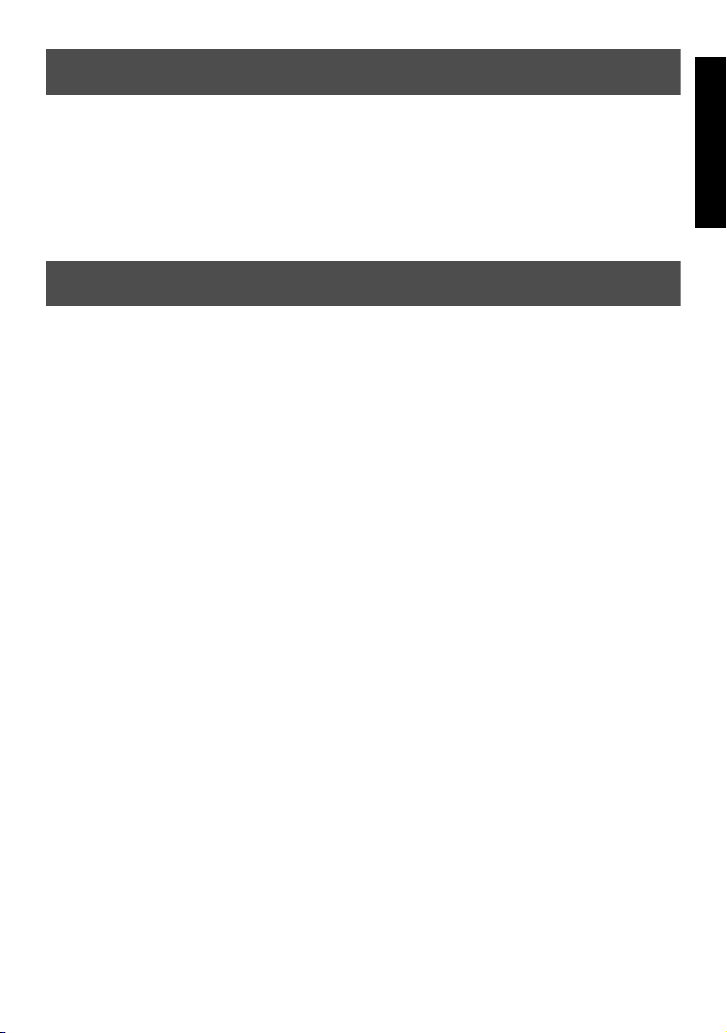
Slå på och av P-touch
Slå på och stäng av P-touch genom att trycka på o.
Om P-touch strömförsörjs från nätadapter eller batterier, kommer senaste arbete att visas när
P-touch sätts på igen. Denna funktion gör att du kan sluta arbeta på en etikett, stänga av
maskinen och sedan återgå till arbetet utan att behöva skriva in texten igen.
Oavsett om P-touch drivs med batterier eller nätströmsadaptern, kommer maskinen att
stängas av automatiskt om ingen tangent trycks in eller ingen rutin utförs under 5 minuter.
Ändra språk
Språket i menyn, inställningar och meddelanden kan ändras genom att välja ENGLISH,
FRANÇAIS, ESPAÑOL, PORTUGUÊS, DEUTSCH, NEDERLANDS,
ITALIANO, DANSK, SVENSKA, NORSK, eller SUOMI. (Standardinställningen är
ENGLISH.)
1 Tryck på g, och sedan på Z.
2 Tryck på l eller r tills LANGUAGE visas.
3 Tryck på u eller d tills den önskade inställningen visas, och tryck därefter
på n.
Komma igång
9
Page 20

Etikettlägen
VERTIKAL
2
2
Välja läge för etikettyp
Om du trycker på a får du möjlighet att välja en av två standardlägen för utformning
och utskrift av dina anpassade etiketter, eller en av de sex speciallägen som är
tillgängliga för förformaterad utskrift av etiketter, för att identifiera manöverpaneler,
kablar, anslutningsdon och andra komponenter.
1 Tryck på a.
2 Tryck på u eller d (eller fortsätt att trycka på a) tills önskat läge
visas. (Se avsnitten nedan för detaljer om varje etikettläge.)
3 Tryck på n om du vill använda det markerade etikettläget.
•Om NORMAL eller VERTIKAL har valts ska du skriva in etikettens text på
det sätt som beskrivs i kapitel 3, Grundfunktioner.
•Om ROTERA, R & UPPR, PORT, PANELI, PANEL2 eller FLAGGA har
valts går du vidare till stegen nedan.
4 Tryck på l eller r tills önskad parameter visas.
5 Tryck på u eller d tills önskad inställning visas (eller skriv in önskad
inställning med siffertangenterna).
6 Tryck på n om du vill använda de valda inställningarna.
7 Skriv in texten för varje etikett i ett separat textblock.
8 Skriv ut etiketterna.
• Tryck på p om du vill skriva ut en kopia av varje etikett.
• Om du vill skriva ut flera kopior, skriva ut flera kopior och samtidigt öka vissa
tecken eller skriva ut med någon annan utskriftsfunktion, ska du trycka på
a
följt av
utskriftsfunktioner på sidan 32.)
och välja alternativen. (För detaljer, se Använda speciella
g
,
Normala och vertikala lägen
Etiketter som skrivs ut med etikettlägena NORMAL och
VERTIKAL kan formateras och skrivas ut så att de passar
olika behov.
10
Page 21

När du valt etikettläget NORMAL eller VERTIKAL kan etikettens text skrivas in,
ROTERA
R & UPPR
Blocklängd
Blocklängd
BlocklängdBlocklängd
BlocklängdBlocklängd
1
2
3
4
formateras, skrivas ut och klippas som vanligt. I läget NORMAL skrivs texten ut vågrätt
på etiketten. I läget VERTIKAL skrivs texten ut lodrätt på etiketten.
Roterat läge och roterat läge med upprepning
Etiketter som skrivs ut med dessa lägen kan lindas runt
kablar och ledningar för märkning. I båda lägena
roteras texten 90 ° motsols och varje textblock skrivs
ut på en separat etikett såsom visas nedan. I roterat
läge med upprepning skrivs texten ut upprepade
gånger längs etiketten så att den lätt kan läsas från alla
vinklar.
Etikettlägen
När ROTERA eller R & UPPR valts som etikettläge kan du ange längden på varje
etikett och en ramstil om så önskas.
● BL.LÄNGD (blocklängd): 20,0 till 200,0 mm
Standard: 30,0 mm
● RAM: AV, , , ,
Standard: AV
☞ Ett textblock kan maximalt ha 7 textrader och i etkettläget R & UPPR skrivs endast
textrader som passar in på etiketten ut.
☞ Vi rekommenderar att flexibel ID-tape används för etiketter som ska fästas på kablar
och ledningar. När flexibel ID-tape lindas runt cylinderformade föremål ska
föremålets diameter vara minst 3 mm, annars ska etikettläget FLAGGA användas.
De överlappande ändarna på etiketten eller flagglängden ska vara minst 5 mm.
11
Page 22

Flaggläge
ROTERA
inställt på
AV
ROTERA
inställt
på PÅ
Flagga
längd
Flagga
diameter
Flagga
längd
Flagga
längd
Flagga
diameter
Flagga
längd
1
2
3
4
Etiketter som skrivs ut i detta läge kan lindas runt kablar
eller ledningar med ändarna hopklistrade så att en flagga
bildas. I läget FLAGGA skrivs varje textblock ut i båda
ändarna på separata etiketter. Längden på etikettens
outskrivna del motsvarar kabelns eller ledningens omkrets.
Texten kan dessutom skrivas ut horisontalt eller roterat
i 90 °.
När FLAGGA valts som etikettläge kan du ange flaggans längd och diameter, en ramstil
om du vill och om texten ska roteras eller inte.
● FLAG (flaggdiameter): 0,0 till 100,0 mm
Standard: 7,0 mm
● FLAG (flagglängd): 10,0 till 200,0 mm
Standard: 30,0 mm
● RAM: AV, , , ,
Standard: AV
● ROTERA: AV, PÅ
Standard: AV
☞ Ett textblock kan maximalt ha 7 textrader.
☞ Vi rekommenderar att flexibel ID-tape används för etiketter som ska fästas på kablar
och ledningar. Använd etikettläget FLAGGA om flexibel ID-tape ska lindas runt
cylinderformade föremål med en diameter på mindre än 3 mm. Flagglängden bör vara
minst 5 mm.
12
Page 23

Port- och panel1-lägen
ORDNING OMVÄND
PORT
PANEL1
(SKRIV I inställt
på ORDNING)
Blocklängd
Blocklängd
PANEL1
(SKRIV I inställt
på OMVÄND)
Blocklängd Blocklängd
Blocklängd BlocklängdBlocklängd
Etiketter som skrivs ut med dessa etikettlägen kan användas till att identifiera olika
komponenter eller paneler.
I etikettläget PORT skrivs varje textblock ut på
en separat etikett vilket gör etiketterna lämpliga
för märkning av olika komponenter eller portar
som inte är placerade på jämna avstånd från
varandra.
I etikettläget
PANEL1
skrivs alla textblock ut på
en etikett med jämna avstånd vilket gör etiketten
användbar för t.ex. rader av strömbrytare,
säkringar eller kontakter som är placerade på lika
avstånd från varandra på en panel. Dessutom kan
textblocken skrivas ut i den ordning de skrevs in
eller i omvänd ordning.
När etikettläget PORT eller PANEL1 har valts kan du ange längden på varje textblock
eller etikett och välja en ramstil om du vill. I etikettläget PANEL1 ska du välja om
textblocken ska skrivas ut i den ordning de skrevs in eller i omvänd ordning.
Etikettlägen
13
Page 24

● BL.LÄNGD (blocklängd): * För etikettläget PORT:
PANEL2
BlocklängdBlocklängd Blocklängd
Block 2Block 1 Block 3
(Längd × multipel) (Längd × multipel) (Längd × multipel)
20,0 till 200,0 mm
Standard: 30,0 mm
* För etikettläget PANEL1:
6,0 till 200,0 mm
Standard: 30,0 mm
● RAM: * För etikettläget PORT:
AV, 1 , 2 , 3 , 4
Standard: AV
* För etikettläget PANEL1:
AV, 1 , 2 , 3 ,
4 , 5 , 6 ,
7 , 8 , 9
Standard: AV
● SKRIV I (utskriftsordning): ORDNING, OMVÄND
Standard: ORDNING
☞ Vi rekommenderar att tape med extra stark fästförmåga används för dessa etikettyper.
☞ Parametern SKRIV I är endast tillgänglig i etikettläget PANEL1.
☞ Genom att använda numreringsfunktionen med etikettläget PANEL1 är det lätt att
skapa en etikett med flera block av stigande tecken, t.ex. för märkning av paneler
såsom visas ovan. (För detaljer om numreringsfunktionen, se
med ökning av tecken
på sidan 33.)
Skriva ut flera kopior
Panel2-läge
Att ange en bestämd längd för varje block gör
denna etikett användbar för en rad anslutningar
och kopplingsbord. Textblocken kan dessutom
skrivas ut i den ordning som de skrevs in, eller i
omvänd ordning. Texten kan även skrivas ut
roterad 90°.
14
Page 25

● BLOCK : 1 till 50 block
Standard: 1
LÄNGD : 6.0 till 200.0 mm
Standard: 17.5mm
MULTIPLE : x1 till x9
Standard: 1
● RAM : AV, 1 , 2 , 3 ,
4 , 5 , 6 ,
7 , 8 , 9
Standard: AV
● SKRIV I : ORDNING, OMVÄND
Standard: ORDNING
● ROTERA : AV, PÅ
Standard: AV
☞ Blockantalet kan endast anges eller ändras med BLOCK-parametern. Textblock kan
inte läggas till eller raderas på något annat sätt.
☞ Om det angivna blockantalet i etikettläget PANEL2 är lägre än antalet textblock som
redan har matats in, kommer de redan inmatade textblocken att raderas. Om det
angivna antalet block är fler än antalet inmatade textblock, läggs textblock till.
☞ Vi rekommenderar att tape med extra strak fästförmåga används för dessa etikettyper.
Etikettlägen
15
Page 26

Grundfunktioner
3
3
Utföra grundfunktioner
Välja funktioner, parametrar, inställningar och grupper
● Om “WX” visas, tryck på l om du vill markera föregående alternativ eller på
r om du vill markera nästa.
● Om “
Välja standardinställningen
● Tryck på e om du vill välja standardinställningen för en funktion eller
Bekräfta ett val
● Tryck på n om du vill markera ett alternativ i en lista, välja den markerade
S
” visas, tryck på u om du vill markera föregående alternativ eller på
T
d om du vill markera nästa.
parameter.
inställningen eller svara “Ja”.
Avbryta ett val
● Tryck på b om du vill lämna en funktion och återgå till den föregående skärmen
utan att ändra texten eller svara “Nej”.
16
Page 27

Skriva in etikettdata
Skriva in och redigera text
Skriva in tecken
● Tryck på tecknets tangent om du vill skriva in en liten bokstav, en siffra, ett
komma eller en punkt.
● Tryck på h och gå in i skiftläge och tryck sedan på tecknets tangent om du vill
skriva in en stor bokstav.
● Tryck på g och sedan på h och gå in i versalläge om du vill skriva flera stora
bokstäver i följd.
☞ Tryck på h om du vill lämna skiftläget utan att skriva en bokstav.
g
☞ Tryck på
☞ Tryck på
versalläge.
Skriva in mellanslag
● Tryck på e om du vill lägga till ett tomt mellanrum i text.
Flytta markören
Flytta markören för att granska och redigera texten eller välja olika funktioner och
inställningar.
● Om du vill flytta markören åt vänster, höger, upp eller ned, tryck på l, r,
u eller d.
● Tryck på g och sedan på l om du vill flytta markören till början av den
aktuella textraden.
● Tryck på g och sedan på r om du vill flytta markören till slutet av den aktuella
textraden.
● Tryck på g och sedan på u om du vill flytta markören till början av den
inskrivna texten.
● Tryck på g och sedan på d om du vill flytta markören till slutet av den
inskrivna texten.
och sedan på h när du vill lämna versalläge.
h och sedan på teckentangenten om du vill skriva in en liten bokstav i
Grundfunktioner
☞ Håll l, r, u eller d nedtryckt om du vill flytta markören flera tecken
eller rader på en gång.
17
Page 28

Lägga till en ny textrad
Tapebredd
Maximalt antal rader som
kan skrivas ut
6 mm 2
9 mm 2
12 mm 3
18 mm 5
24 mm 7
2:456
1:ABC_
R
R
R
---- -- 1 NORMAL 2
● Tryck på n när du vill avsluta den aktuella textraden och börja på en ny.
“ ” visas i slutet av raden.
☞ Antalet textrader som kan skrivas ut beror på tapens bredd.
☞ Radnumret i teckenfönstret visar textblockets radnummer.
Lägga till ett nytt textblock
● Om du vill skapa ett nytt textblock så att ett textavsnitt kan ha ett annat antal rader,
ska du trycka på g och sedan på n. “ ” visas i slutet av blocket.
Till exempel text som skrivits in såsom visas nedan, kommer att skrivas ut på
följande sätt.
☞ En etikett kan ha maximalt femtio textblock.
☞ Numret på blocket som markören finns i visas i teckenfönstrets undre del.
☞ Alla textblock har samma formateringsfunktioner.
☞ Vissa etiketter kan vara blanka om du försöker skriva ut stora mängder data på en
gång. Om du t.ex. skriver ut 50 poster, begränsas det maximala antalet tecken som
kan skrivas ut samtidigt till ca. 200.
Infoga text
● Om du vill infoga texten som du skriver på markörens aktuella plats, kontrollera att
● Tryck på i när du vill lämna infogningsläge och istället skriva över texten på
18
indikatorn Insert visas. Om inte, tryck på i för att aktivera infogningsläge.
markörens aktuella plats.
Page 29

Ta bort text
● Om du vill ta bort tecken till vänster om markörens aktuella plats, tryck på b tills
alla tecken som du vill ta bort har raderats.
● Ta bort all text:
1 Tryck på g, sedan på b.
2 Tryck på u eller d och välj antingen ENDAST TEXT (tar enbart bort
text) eller TEXT&FORMAT (tar bort all text och återställer alla
formateringsfunktioner till standardinställningarna).
3 Tryck på n.
Skriva in accenttecken
Olika accenttecken finns tillgängliga med accentfunktionen.
Följande accenttecken finns:
Character Accented Characters Character Accented Characters
an
AN
co
CO
dr
DR
es
ES
gt
GT
iu
IU
ky
KY
lz
LZ
Grundfunktioner
1 Tryck på g, sedan på s. Meddelandet “ACCENTTECKEN a-z/A-Z?” visas.
2 Tryck på den tangent som motsvarar det önskade tecknet flera gånger tills det
korrekta tecknet visas.
3 Lägg till accenttecknen i texten.
• Gå till steg
5 om du bara vill lägga till ett accenttecken eller det sista
accenttecknet i en serie.
• Tryck på g, följt av n om du vill lägga till en serie av accenttecken i
texten.
19
Page 30

4 Upprepa stegen 2 och 3 för varje extra accenttecken.
5 Tryck på n.
☞ Om du vill skriva in ett accenttecken med versaler, tryck på h (eller tryck på g
och
h och gå in i versalläge) innan bokstavstangenten trycks in.
Skriva in en streckkod
Funktionen Bar Code gör att streckkoder kan skrivas ut på etiketter.
☞ Eftersom maskinen inte är speciellt utformad att skapa streckkodsetiketter, kanske
vissa streckkodsläsare inte kan läsa etiketterna.
☞ Streckkodsläsare kanske inte kan läsa streckkoder som skrivits ut med vissa
bläckfärger på tape med vissa färger. För bästa resultat ska streckkodsetiketter skrivas
ut i svart på vit tape.
De olika streckkodsparametrarna gör att du kan skapa anpassade streckkoder.
Parameter Inställningar
PROTOKOLL
BREDD
(streckkodens bredd)
(siffror skrivs ut under streckkoden)
UNDER#
KONT.SIFFRA AV, PÅ
CODE 39, I-2/5, EAN13, EAN8, UPC-A,
UPC-E, CODABAR, EAN128, CODE128
LITEN, MEDIUM, STOR
PÅ, AV
☞ Parametern KONT.SIFFRA är endast tillgänglig för protokollen CODE 39, I-2/5
och CODABAR.
20
Page 31

Ställa in streckkodsparametrar
1 Tryck på g, sedan på c.
2 Tryck på l eller r tills parametern du vill ändra visas.
3 Tryck på u eller d tills önskad inställning visas.
4 Upprepa stegen 2 och 3 tills alla parametrar är inställda som du vill.
5 Tryck på n.
Skriva in streckkodsdata
1 Tryck på c.
2 Skriv in nya streckkodsdata eller redigera gamla data.
3 Tryck på n när du vill lägga till streckkoden i texten.
☞ Om du vill lägga till specialtecken i streckkodsdata (endast protokollen
CODE39,CODABAR, EAN128 eller CODE128), placera markören under tecknet
till höger om platsen där du vill lägga till specialtecknet och tryck på
u eller d tills önskat kontrolltecken visas och tryck därefter på
lägga till tecknet till datan. (Se tabellerna nedan för en lista över tillgängliga
specialtecken.)
☞ Om du vill ändra data eller parameterinställningarna för BREDD eller UNDER# i en
streckkod som redan lagts till i texten, tryck på
g, följt av c.
s. Tryck på
för att
n
Grundfunktioner
Följande kontrolltecken kan bara läggas till streckkoder som skapats med protokollet
CODE39 eller CODABAR.
CODE39 CODABAR
Symbol
Tecken
0
1. 5+ 1$4 .
2
3$
–
(MELLANS
LAG)
Symbol
Tecken
4/ 0
6% 2 : 5 +
Symbol
Tecken
–
Symbol
Tecken
3/
21
Page 32

Följande specialtecken kan endast läggas till i streckkoder som skapas med protokollen
EAN128 eller CODE128.
Symbol Tecken Symbol Tecken Symbol Tecken
0 (SPACE) 10 20
11121
21222
31323
41424
51525
61626
71727
818
919
Symbol Kontrolltecken Symbol Kontrolltecken Symbol Kontrolltecken
28 NUL 42 CR 56 ESC
29 43 SO 57
30 SOH 44 SI 58 FS
31 STX 45 DLE 59
32 ETX 46 DC1 60 GS
33 EOT 47 DC2 61
34 ENQ 48 DC3 62 RS
35 ACK 49 DC4 63
36 BEL 50 NAK 64 US
37 BS 51 SYN 65 DEL
38 HT 52 ETB 66 FNC3
39 LF 53 CAN 67 FNC2
40 VT 54 EM 68 FNC4
41 FF 55 SUB 69 FNC1
Skriva in en symbol
164 symboler och bilder är tillgängliga med symbolfunktionen.
1 Tryck på s. Kategorin som användes senast visas.
2 Tryck på u eller d och välj önskad kategori.
3 Tryck på l eller r tills önskad symbol markeras.
22
Page 33

4 Lägg till symbolen eller symbolerna i texten.
®©
™
G
00 01 02 03 04 05 06 07 08 09
10 11 12 13 14 15 16 17
00 01 02 03 04 05
00 01 02 03 04 05 06
00 01 02 03 04 05 06 07
00 01 02 03 04 05 06 07 08 09
00 01 02 03 04 05 06 07
00 01 02 03 04 05 06 07 08 09
10 11 12 13 14
A
B
C
D
E
F
INTERNATIONELLA
TECKEN
Kategori
Symboler
PUNKTERING
FÖRETAG
MATEMATIK
PARENTES
PIL
ENHET
• Gå till steg 6 om du bara vill lägga till en symbol eller den sista symbolen i en serie.
•Tryck på g, följt av
5 Upprepa stegen 2 till 4 för varje symbol som ska läggas till.
6 Tryck på n.
n
om du vill lägga till en serie med symboler i texten.
☞ En symbol kan också väljas genom att skriva in motsvarande kod från tabellen ovan.
Om du t.ex. skriver in “A02” och sedan trycker på
n läggs “?” till i texten.
Följande symboler finns:
Grundfunktioner
23
Page 34

NUMMER
PIKTOGRAM
FÖRBUD
VARNING
KOMMUNIKATION
KOMMUNIKATION
ELEKTRISKA/
ELEKTRONISKA
01
2
1
2
00 01 02
00 01 02 03 04 05 06 07
00 01 02 03 04 05
00 01 02 03 04 05 06 07 08 09
10 11 12 13 14 15 16 17 18 19
20 21 22 23 24 25 26 27 28 29
30 31 32 33
40 41 42
34 35 36 37 38 39
00 01 02 03 04 05 06
00 01 02 03 04 05
H
I
J
K
L
03 04 05 06 07 08 09
10 11 12 13 14
00 01 02
N
12131
4
M
Kategori
Symboler
24
Page 35

☞ När symbolkategorin PERSONAL är full, skriver nya valda symboler över äldre
PERSONLIG
KATEGORI
00 01 02 03
ÖVRIGT
O
Z
Kategori
Symboler
*Maximalt 16 av de senast valda symbolerna sparas automatiskt
i symbolkategorin PERSONAL.
6,0 till 999,9 mm
2,0 till 99,9 mm 2,0 till 99,9 mm
symboler om inte funktionen Symbol Save är inställd på OFF
symbolkategorin PERSONAL uppdateras konstant
. (Se Ange om
på sidan 41.)
Formatera etiketter
Specificera etikettlängd
Etikettens längd anges på följande sätt:
1 Tryck på g, sedan på A.
2 Tryck på l eller r tills LÄNGD visas.
3 Tryck på u eller d tills önskad etikettlängd
visas (eller skriv in önskad inställning med
siffertangenterna).
4 Tryck på n.
Specificera marginal
Storleken på marginalerna till vänster och höger om texten kan anges.
1 Tryck på g, sedan på A.
2 Tryck på l eller r tills MARGINAL
visas.
3 Tryck på u eller d tills önskad
marginalinställning visas (eller skriv in önskad inställning med
siffertangenterna).
4 Tryck på n.
Grundfunktioner
25
Page 36

Rama in text
1 Tryck på g, sedan på B.
2 Tryck på u eller d tills önskad raminställning visas.
3 Tryck på n. Den valda inställningen tillämpas på hela texten.
Följande ramstilar finns:
Raminställning
Exempel
Raminställning
Exempel
18
29
310
411
512
613
714
26
Page 37

Specificera teckenstorlek
Tapebredd Maximal textstorlek
6 mm 12 punkter
9 mm 18 punkter
12 mm 24 punkter
18 mm 36 punkter
24 mm 48 punkter
Teckenstorleken kan specificeras för all text på etiketten eller enbart för text på raden
där markören befinner sig.
Formatera teckenstorleken för all text
1 Tryck på t.
2 Tryck på l eller r tills G. STOR visas.
3 Tryck på u eller d tills önskad teckenstorleksinställning visas.
4 Tryck på n. Den valda inställningen tillämpas på hela texten.
Formatera teckenstorleken för en rad
1 Flytta markören till textraden vars storlek du vill ändra.
2 Tryck på g, sedan på E.
3 Tryck på u eller d tills önskad teckenstorleksinställning visas.
4 Tryck på n. Den valda inställningen tillämpas enbart på textraden där
markören befinner sig.
☞ Eftersom textstorlekarna som kan skrivas ut beror på tapens bredd, visar tabellen som
följer maximal textstorlek som kan användas med de olika tapebredderna.
Grundfunktioner
☞ När inställningen AUTO är vald och texten i ett block enbart består av en rad med
stora bokstäver (inga accenttecken), skrivs texten ut en aning större än det maximalt
möjliga för tapebredden.
27
Page 38
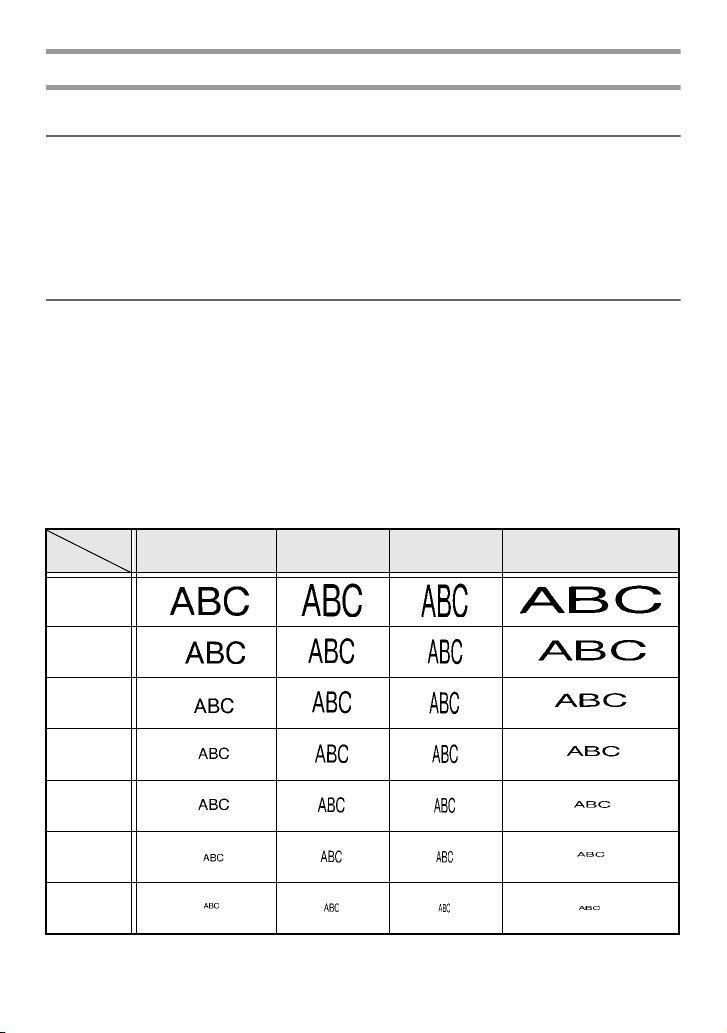
Specificera teckenbredd
Formatera bredd för all text
1 Tryck på t.
2 Tryck på l eller r tills G. BREDD visas.
3 Tryck på u eller d tills önskad teckenbreddsinställning visas.
4 Tryck på n. Den valda inställningen tillämpas på hela texten.
Formatera bredden för en rad
1 Flytta markören till textraden vars teckenbredd du vill ändra.
2 Tryck på g, sedan på E.
3 Tryck på l eller r tills BREDD visas.
4 Tryck på u eller d tills önskad teckenbreddsinställning visas.
5 Tryck på n. Den valda inställningen tillämpas enbart på textraden där
markören befinner sig.
Följande teckenbredder finns för de olika textstorlekarna:
Bredd
Storlek
48 punkter
NORMAL SMAL TUNN BRED
36 punkter
24 punkter
18 punkter
12 punkter
9 punkter
6 punkter
28
Page 39

Specificera teckenstil
Formatera teckenstilen för all text
1 Tryck på t.
2 Tryck på l eller r tills G. STIL visas.
3 Tryck på u eller d tills önskad teckenstilsinställning visas.
4 Tryck på n. Den valda inställningen tillämpas på hela texten.
Formatera teckenstilen för en rad
1 Flytta markören till textraden vars teckenstil du vill ändra.
2 Tryck på g, sedan på D.
3 Tryck på u eller d tills önskad teckenstilsinställning visas.
4 Tryck på n. Den valda inställningen tillämpas enbart på textraden där
markören befinner sig.
Följande textstilar finns:
Stilinställning Exempel Stilinställning Exempel
NORMAL KURSIV
Grundfunktioner
FET
KONTUR
K+FET
(kursiv & fet)
K+KONT
(kursiv &
kontur)
29
Page 40

Specificera justering för alla textrader
1 Tryck på t.
2 Tryck på l eller r tills JUST. visas.
3 Tryck på u eller d tills önskad inställning visas.
4 Tryck på n. Den valda inställningen tillämpas på hela texten.
Följande justeringsinställningar finns:
VÄNS. MITTEN HÖGER M.JUST
Använda förformaterade mallar, Auto Format
Olika förformaterade mallar finns som gör att du snabbt och enkelt kan skapa etiketter för
olika ändamål, från märkning av lådor, arkivmappar och utrustningar till namnskyltar och
ID-märken. När du valt en av de tio etikettmallarna, skriver du in texten i de olika fälten
och sedan är etiketten klar att skrivas ut.
Följande etikettmallar finns:
Tangent
1
2
3
4
5
6
30
Mallnamn
LÅDA 18 mm × 69 mm
INVENT.1 24 mm × 83 mm
INVENT.2 24 mm × 79 mm
INVENT.3 24 mm × 41 mm
INVENT.4 24 mm × 55 mm
ID 24 mm × 69 mm
Tapebredd ×
Etikettlängd
Mallfält Exempel
1 SYMBOL? 2 TEXT1?
3 TEXT2?
4 STRECKKOD?
1 TEXT1? 2 TEXT2?
3 STRECKKOD?
1 TEXT?
2 STRECKKOD?
1 TEXT?
2 STRECKKOD?
1 TEXT1? 2 TEXT2?
3 TEXT3? 4 TEXT4?
5 TEXT5?
1 TEXT1? 2 TEXT2?
3 TEXT3?
Page 41

Tangent
Mallnamn
Tapebredd ×
Etikettlängd
Mallfält Exempel
7
8
9
0
1 Tryck på g, följt av siffertangenten där mallen du vill använda har lagrats.
2 Tryck på n. Det första fältet i den valda mallen visas.
3 Tryck på u eller d för att visa varje fält och skriv sedan in texten.
4 • Tryck på p om du bara vill skriva ut en kopia.
SKYLT
N.BRICKA
ARKIV 12 mm × 88 mm
IC_KRETS
24 mm × 101
mm
18 mm × 101
mm
9 mm × 25 mm
1 SYMBOL? 2 TEXT1?
3 TEXT2?
1 NAMN?
2 FÖRETAG?
1 TITEL?
2 UNSERTITEL?
1 TEXT1? 2 TEXT2?
• Tryck på g, följt av a om du vill skriva ut flera kopior, skriva ut flera
kopior och samtidigt öka vissa tecken eller skriva ut texten spegelvänt. (Se
Använda speciella utskriftsfunktioner på sidan 32 för detaljer).
☞ Accenttecken (sidan 19), symboler (sidan 22) och streckkoder (sidan 20) kan skrivas
in i mallfälten.
☞
När du vill lämna mallen ska du visa det sista fältet och sedan trycka på
Menyn Auto Format visas. Tryck på
sedan på
n
.
u
eller d tills
AVSLUTA
n
.
visas och tryck
Skriva ut etiketter
Grundfunktioner
Förhandsgranska etikettens layout
Funktionen Förhandsgranska gör att du kan se ett exempel på textens layout.
● Tryck på g, följt av p när du vill förhandsgranska etiketten. Etikettens längd
visas i teckenfönstrets undre, vänstra hörn.
☞
Tryck på l eller r om du vill bläddra åt vänster eller höger i
förhandsgranskningen.
☞ Tryck på n eller b när du vill återgå till texten.
31
Page 42

Mata tape
● Tryck på f om du vill mata ut 23 mm tape. Meddelandet “MATAR” visas.
☞ Tryck på f om du vill mata ut eventuellt kvarvarande utskriven tape efter det att du
tryckt på
o för att sluta skriva ut.
Skriva ut en etikett
● Tryck på p när du vill skriva ut en etikett. Meddelandena “ARBETAR” och
“KOPIOR”, följt av numret på etiketten som skrivs ut visas.
☞ För att avsluta utskrivningen, tryck på o för att stänga av P-touch.
☞ När du ställer in 3 (paus vid klippning; kedjeutskrift) eller 4 (ingen paus vid
klippning; kedjeutskrift) i klippfunktionen (sidan 39), kommer “OK ATT MATA UT
TAPEN?” att visas. Tryck på
för matning. Tryck på b för att återvända till
n
textinmatningsläget.
Använda speciella utskriftsfunktioner
Olika speciella utskriftsfunktioner finns som gör att du kan skriva ut flera kopior, skriva
ut flera kopior och samtidigt öka värdet för vissa tecken, skriva ut vissa delar av texten
eller skriva ut texten spegelvänt.
Skriva ut flera kopior av en etikett
Funktionen upprepad utskrift gör att du kan skriva ut
upp till 99 kopior av samma text.
1 Tryck på g, sedan på a.
2 Tryck på l eller r tills KOPIOR visas.
3 Tryck på u eller d tills önskat antal
kopior visas (eller skriv in önskad inställning
med siffertangenterna).
4 Tryck på n (eller p). BEKRÄFTA visas i menyn Utskriftsval.
5 Tryck på n (eller p) när du vill börja skriva ut angivet antal kopior.
Numret på varje kopia visas när kopian skrivs ut.
32
Page 43

☞ Om avklippningsfunktionen är inställd på 1 eller 3, visas meddelandet “KLIPP TAPE
2A-C16
ABC
2A-C15
2A-C14
FÖR ATT FORTSÄTTA” efter det att varje etikett skrivits ut. Tryck på
tapeknivsknappen när du vill klippa av etiketten och fortsätta skriva ut.
☞ Se till att tapen klipps av inom 5 minuter från det att meddelandet visas.
☞ Angående de olika alternativen för klippning av tape, se
på sidan 39.
klipps
Välja hur tape matas och
☞ Om du vill ange inställningar för övriga utskriftsfunktioner, istället för att fortsätta
med steg
5, tryck på
och tryck sedan på
u
n.
eller d tills FORTSÄTT visas i menyn Print Option
Skriva ut flera kopior med ökning av tecken
Numreringsfunktionen kan användas till att skriva ut
flera kopior av samma text och samtidigt öka värdet för
vissa tecken (bokstäver, siffror eller streckkodsdata)
efter det att varje etikett skrivits ut. Denna typ av
automatisk ökning är mycket praktisk när
serienummersetiketter, produktionskontrolletiketter och
andra etiketter som kräver ökande koder skrivs ut.
1 Tryck på g, sedan på a.
2 Tryck på l eller r tills NUMRER. visas.
3 Tryck på u eller d tills önskat antal kopior visas (eller skriv in önskad
inställning med siffertangenterna).
4 Tryck på n. Meddelandet “START?” visas. (Om enbart tecknet vid
markörens aktuella plats ska anges som numreringsfält, tryck på p och gå
sedan till steg
5 Tryck på u, d, l eller r tills det första tecknet du vill inkludera i
numreringsfältet blinkar.
6 Tryck på n. Meddelandet “SLUT?” visas.
7 Tryck på u, d, l eller r tills det sista tecknet du vill inkludera i
numreringsfältet blinkar.
8 Tryck på n. BEKRÄFTA visas i menyn Utskriftsval.
9 Tryck på n (eller p) när du vill börja skriva ut angivet antal etiketter.
Numret på varje kopia visas när kopian skrivs ut.
9.)
Grundfunktioner
33
Page 44

☞ Om avklippningsfunktionen är inställd på 1 eller 3, visas meddelandet “KLIPP TAPE
FÖR ATT FORTSÄTTA” efter det att varje etikett skrivits ut. Tryck på
tapeknivsknappen när du vill klippa av etiketten och fortsätta skriva ut.
☞ Se till att tapen klipps av inom 5 minuter från det att meddelandet visas.
☞ Angående de olika alternativen för klippning av tape, se
Välja hur tape matas och
klipps på sidan 39.
☞ Bokstäver och siffror ökas såsom visas nedan.
0 Î 1 Î ...9 Î 0 Î ...
A Î B Î ...Z Î A Î ...
a Î b Î ...z Î a Î ...
A0Î A1 Î ...A9Î B0 Î ...
Mellanslag (visas som understrykningar “_” i exemplen nedan) kan användas för att
justera mellanrummet mellan tecknen eller reglera antalet siffror som skrivs ut.
_Z Î AA Î ...ZZÎ AA Î ...
_9 Î 10 Î ...99Î 00 Î ...
1_9Î 2_0 Î ...9_9Î0_0 Î ...
☞ Endast ett numreringsfält kan väljas i en text.
☞ Ett numreringsfält måste vara placerat på en textrad i ett block.
☞ Maximalt fem tecken kan väljas för numreringsfältet.
☞ Om du inkluderar icke-alfanumeriska tecken, t.ex. en symbol, i numreringsfältet
kommer bara bokstäverna och siffrorna i numreringsfältet att ökas när etiketterna
skrivs ut, om fältet bara innehåller ett icke-alfanumeriskt tecken kommer bara en
etikett att skrivas ut.
☞ Om du vill ange inställningar för övriga utskriftsfunktioner, istället för att fortsätta
med steg
9, tryck på
och tryck sedan på
☞ Hoppa över steg
och fortsätt med steg
u
eller d tills FORTSÄTT visas i menyn Print Option
.
n
6 och 7 om en streckkod valts som numreringsfält i steg 5,
8.
Skriva ut ett intervall av textblock
Funktionen för blockutskrift gör att du kan välja
textblocksintervallet som ska skrivas ut.
1 Tryck på g, sedan på a.
2 Tryck på l eller r tills den första siffran i
intervallet som visas under BLOCK NR. blinkar.
3 Tryck på u eller d tills önskat
blocknummer visas (eller skriv in önskad inställning med siffertangenterna).
34
Page 45

4 Tryck på r tills den andra siffran i intervallet som visas under BLOCK NR.
AV
PÅ
blinkar.
5 Tryck på u eller d tills önskat blocknummer visas (eller skriv in önskad
inställning med siffertangenterna).
6 Tryck på n (eller p). BEKRÄFTA visas i menyn Print Option.
7 Tryck på n (eller p) när du vill börja skriva ut angivet antal etiketter.
Numret på varje kopia visas när kopian skrivs ut.
☞ Om du vill ange inställningar för övriga utskriftsfunktioner, istället för att fortsätta
med steg
och tryck sedan på
7, tryck på u eller d tills FORTSÄTT visas i menyn Print Option
n.
Skriva ut spegelvända etiketter
Denna funktion skriver ut etiketten så att texten kan läsas från
tapens vidhäftande sida. Om spegelvända etiketter sätts fast på
glas eller något annat genomskinligt material kan de läsas från
den motsatta sidan.
1 Tryck på g, sedan på a.
2 Tryck på l eller r tills SPEGEL visas.
3 Tryck på u eller d tills PÅ visas.
4 Tryck på n (eller p). BEKRÄFTA visas i menyn Print Option.
Grundfunktioner
5 Tryck på n (eller p) när du vill börja skriva ut angivet antal etiketter.
Numret på varje kopia visas när kopian skrivs ut.
☞ Texten ska skrivas ut på genomskinlig tape när funktionen Mirror Printing används.
☞ Om du vill ange inställningar för övriga utskriftsfunktioner, istället för att fortsätta
med steg
och tryck sedan på
5, tryck på u eller d tills FORTSÄTT visas i menyn Print Option
n.
35
Page 46

Kombinera speciella utskriftsfunktioner
A-1
A-1
A-2
A-2
A-3
A-3
Många av de speciella utskriftsfunktionerna kan kombineras,
beroende på olika villkor, t.ex. vilket etikettläge som valts
eller om en mall används. Genom att kombinera
funktionerna för upprepad utskrift och numrering för att
skriva ut två kopior av en etikett med “1” valt som
numreringsfält och tre stegvisa ökningar, kommer etiketten
ovan att skrivas ut.
☞ Se motsvarande avsnitt ovan för detaljer om de olika speciella utskriftsfunktionerna.
Lagra och hämta filer
Etikettext som används ofta samt textens formatering kan lagras i minnet så att det
enkelt kan hämtas för redigering och utskrift. När en textfil lagras får den ett nummer
som gör det lättare att hämta den. Upp till 10 textfiler eller ca. 2000 tecken kan lagras i
minnet.
Eftersom en kopia av den lagrade textfilen hämtas när funktionen Recall används, kan
texten redigeras eller skrivas ut utan att originalfilen ändras. När en fil inte längre
behövs eller mer utrymme krävs, kan textfilerna tas bort med funktionen Clear.
Lagra etikettext
1 Tryck på m.
2 Tryck på u eller d tills SPARA visas.
3 Tryck på n.
4 Tryck på u eller d tills filnumret som du vill lagra texten under visas.
5 Tryck på n.
36
Page 47

☞ Om maximalt antal tecken redan lagrats, visas felmeddelandet “MINNET FULLT!” i
teckenfönstret. Om det inträffar måste du ta bort en befintlig fil innan en ny kan
lagras.
☞ Om en fil redan lagras under det valda filnumret visas meddelandet “SKRIV
ÖVER?” i teckenfönstret. Tryck på
med den nya. Om du vill gå tillbaka och välja ett annat filnummer, tryck på
n om du vill skriva över den lagrade filen
b och
välj sedan ett annat filnummer.
Hämta lagrad text
1 Tryck på m.
2 Tryck på u eller d tills ÖPPNA visas.
3 Tryck på n.
4 Tryck på u eller d tills filnumret som innehåller texten du vill hämta
visas.
5 Tryck på n. Text som skrivits in i teckenfönstret tas bort och texten som
lagrats under det valda filnumret visas i teckenfönstret.
☞ Om du vill se andra delar av den valda textfilen, tryck på l eller r.
Ta bort lagrad text
1 Tryck på m.
2 Tryck på u eller d tills RADERA visas.
3 Tryck på n.
4 Tryck på u eller d tills filnumret som innehåller texten du vill ta bort
visas.
5 Markera filerna som ska tas bort.
• Gå till steg 6 om du bara vill ta bort en fil.
• Tryck på e om du vill välja flera filer. Det aktuella filnumret markeras.
Fortsätt att välja filer genom att upprepa steg
alla filer du vill ta bort är markerade.
• Tryck på g, följt av e när du vill ta bort alla filerna.
4, tryck sedan på e tills
Grundfunktioner
37
Page 48

6 Tryck på n. Meddelandet “RADERA?” (eller “TA BORT ALLT?” om alla
filer markerats) visas.
7 Tryck på n. Texten som lagrats i de valda filerna tas bort.
☞ Om du vill se andra delar av den valda textfilen, tryck på l eller r.
☞ Om du vill ta bort en textfil bland de som ska raderas, visa textfilen och tryck sedan
på
e så att filnumret inte längre är markerat.
38
Page 49

Maskinens inställningar
4
4
Användningen av P-touch kan ändras och justeras med olika funktioner.
Välja hur tape matas och klipps
Funktionen
för funktionen Cut består av kombinationer av två olika klippningsmetoder:
klippningspaus
kedjeutskrift (den sista kopian matas inte ut för avklippning vilket minskar tapespill).
Kedjeutskrift är en ekonomisk funktion utformad att eliminera “bortkastad tape” i
början på etiketter. Utan kedjeutskrift skärs överflödig tape från den föregående
sessionen bort innan den första etiketten för den aktuella sessionen skrivs ut. Om en
inställning med kedjeutskrift väljs kommer den sista etiketten från den föregående
sessionen att vara kvar i maskinen (den har inte matats ut) och nästa etikett skrivs ut utan
att tape slösas bort. När den sista etiketten skrivs ut, tryck på f om du vill mata ut
etikettserien och tryck sedan på tapeknivsknappen för att skära av den.
Följande inställningar finns: (Standardinställningen är 1.)
1 Tryck på g, sedan på Z.
2 Tryck på l eller r tills KLIPP visas.
3 Tryck på u eller d tills önskad inställning visas och tryck sedan på
☞ Efter utskrivning med klippfunktionen inställd på 3 eller 4, kommer “OK ATT
Cut
gör att du kan ange hur tapen matas ut när den skrivits ut. Inställningarna
(maskinen slutar att skriva ut så att etiketten kan klippas av) och
1
(klippningspaus: ingen
kedjeutskrift)
2
(ingen klippningspaus, ingen
kedjeutskrift)
n.
MATA UT TAPEN?” att visas. Tryck på
återvända till textinmatningsläget.
3
(klippningspaus,
kedjeutskrift)
4
(ingen klippningspaus,
kedjeutskrift)
för matning. Tryck på b för att
n
Maskinens inställningar
Justera teckenfönstrets kontrast
Teckenfönstret kan göras ljusare eller mörkare genom att välja en inställning mellan -2
och +2. (Standardinställningen är 0.) Välj ett högre värde om du vill öka kontrasten (göra
39
Page 50

teckenfönstret mörkare). Välj ett lägre värde om du vill minska kontrasten (göra
Om TEXTSTORLEK är valt och mer text läggs till, kommer teckenstorleken
att minskas så att texten passar inom den angivna etikettlängden.
Om TEXTBREDD är valt och mer text läggs till, kommer teckenbredden
att minskas så att texten passar inom den angivna etikettlängden.
När teckenbredden minskats till TUNN, kommer teckenstorleken att
minskas så att texten passar inom den angivna etikettlängden.
teckenfönstret ljusare).
1 Tryck på g, sedan på Z.
2 Tryck på l eller r tills LCD-KONTRAST visas.
3 Tryck på u eller d tills önskad inställning visas och tryck sedan på
n.
Ställa in funktionen för automatisk förminskning
Med funktionen för automatisk förminskning kan du välja om textens bredd
(TEXTBREDD) eller textens storlek (TEXTSTORLEK) ska förminskas om text med
storleksinställningen AUTO är för stor för etikettlängden som angetts.
(Standardinställningen är TEXTSTORLEK.)
1 Tryck på g, sedan på Z.
2 Tryck på l eller r tills AUTO. FÖRMINSK visas.
3 Tryck på u eller d tills önskad inställning visas och tryck sedan på
n.
Kalibrera etikettens längd
Om längden på den utskrivna etiketten inte motsvarar längden som specificerats med
funktionen Length, kan den utskrivna etiketten kalibreras om med funktionen Length
Adjust genom att välja en inställning mellan -5 och +5. (Standardinställningen är 0.)
1 Tryck på g, sedan på Z.
2 Tryck på l eller r tills JUST. LÄNGD visas.
40
Page 51

3 Tryck på u eller d tills önskad inställning visas och tryck sedan på
n.
Ange om symbolkategorin PERSONAL uppdateras konstant
Du kan ange om symboler ska läggas till symbolkategorin
PÅ
full (äldre symboler tas bort) (
PERSONAL
1 Tryck på g, sedan på Z.
2 Tryck på l eller r tills SYMBOLUPPDAT. visas.
3 Tryck på u eller d tills önskad inställning visas och tryck sedan på
är full (AV). (Standardinställningen är PÅ.)
) eller om symboler inte ska läggas till när symbolkategorin
PERSONAL
trots att kategorin är
n.
Ändra mätenheten
Enheterna som används för att visa mätvärden kan ställas in i millimeter (mm) eller tum
(tum). (Standardinställningen är tum.)
1 Tryck på g, och sedan på Z.
2 Tryck på l eller r tills ENHET visas.
3 Tryck på u eller d tills den önskade inställningen visas, och tryck sedan
på
n
.
Visa versionsinformation
Denna funktion kan användas till att visa versionsinformationen för programvaran
P-touch och den inbyggda teckenuppsättningen.
1 Tryck på g, sedan på Z.
2 Tryck på l eller r tills ROM VERSION visas.
3 Tryck på u eller d tills önskad versionsinformation visas.
4 Tryck på n när du vill lämna inställningsläget.
Maskinens inställningar
41
Page 52

Rengöring
Torr bomullstops
Skrivhuvud
Torr bomullstops
Knivblad
Torr bomullstops
Knivblad
Ibland måste vissa delar på P-touch rengöras. Damm eller smuts kan fastna på P-touchs
skrivhuvud och valsar, speciellt om maskinen används utomhus eller på mycket
dammiga platser. Vid användning kan tapekniven täckas av lim vilket gör det svårt att
skära av tapen.
Rengöra skrivhuvudet, valsarna och tapekniven
☞ Tryck på o för att stänga av P-touch, och flytta därefter batteriet och koppla loss
nätadaptern, innan du tvättar skrivhuvudet och rullarna.
VARNING
• Ta inte på skrivhuvudet med händerna. Skrivhuvudet kan vara hett.
• Ta inte på knivbladet med händerna.
42
Page 53

Anmärkningar angående rengöring av skrivhuvud och valsar
☞ Rengör maskinens skrivhuvud om en tom, horisontal rand går genom etikettens text.
☞ Det är lättare att rengöra skrivhuvudet om en rengöringskassett för skrivhuvuden
(TZ-CL4, tillval) används.
Anmärkningar angående rengöring av tapekniven
☞ Rengör tapeknivens blad om tapen inte skärs av på rätt sätt.
43
Maskinens inställningar
Page 54

Bilaga
5
5
Återställa P-touch
Du kan återställa det interna minnet på din P-touch när du vill radera alla sparade
etikettfiler eller om P-touch inte fungerar korrekt.
1 Stäng av maskinen och sätt sedan på den igen genom att hålla ner g och R,
medan du trycker på o.
2 Släpp g och R.
P-touch sätts på med det interna minnet återställt.
☞ Släpp o innan du släpper de andra tangenterna.
☞ All text, formateringar, alternativ och lagrade etikettfiler raderas när du återställer
P-touch. Även språk- och enhetsinställningar kommer att raderas.
Felsökning
Fel, som kan uppstå Orsak Lösning
Se
Skärmen “hänger sig”,
eller P-touch svarar inte
på rätt sätt.
Skärmen är tom när
strömmen slås till.
Återställa P-touch
sidan 44 och återställ det interna
minnet till de ursprungliga
inställningarna. Om det inte löser
problemet att återställa P-touch,
koppla bort nätadaptern och ta ur
batterierna i mer än 10 minuter.
Är nätadaptern ansluten på rätt
sätt?
Använder du rätt nätadapter?
Sitter batteriet korrekt? Ta ut batteriet och sätt in det igen.
Kontrollera att nätadaptern som är
konstruerad exklusivt för din
P-touch är korrekt ansluten.
Kontrollera att du använder den
nätadapter som är avsedd att
användas till din P-touch.
på
44
Page 55
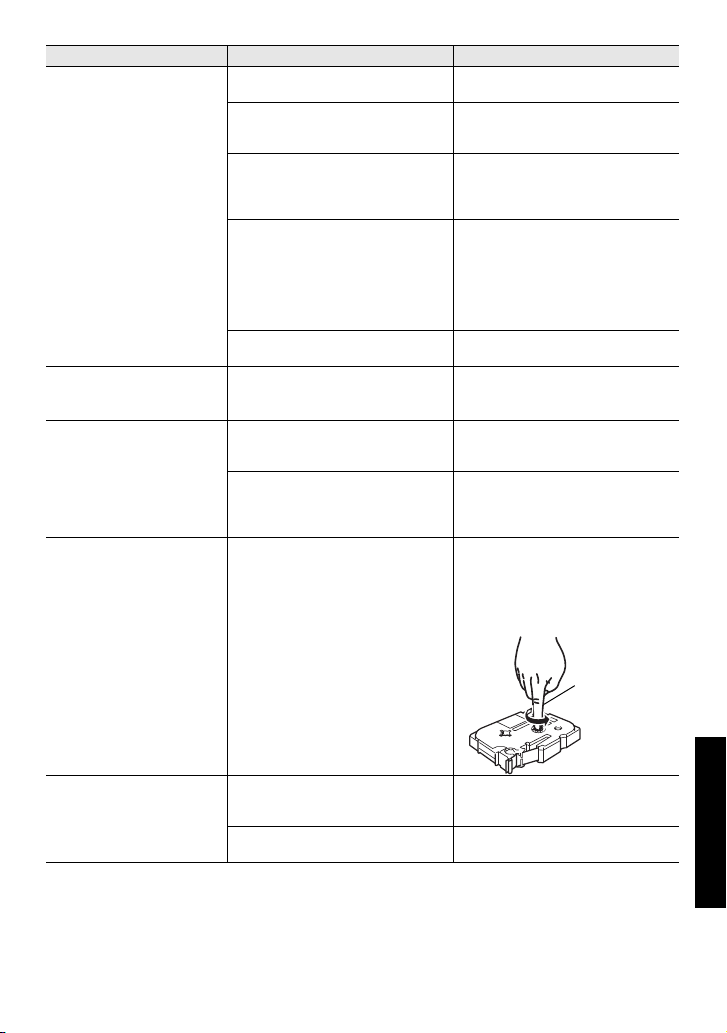
Fel, som kan uppstå Orsak Lösning
Spole
Etiketten skrivs inte ut om inte
någon text matas in.
Kontrollera att tapekassetten är
korrekt installerad och att det finns
tillräckligt mycket tape kvar.
Om den är böjd, skär av den böjda
delen av tapen med sax och trä
tapen genom utmatningen på rätt
sätt.
Om den har fastnat, tag bort
tapekassetten, ta noggrant bort den
tape som har fastnat och klipp
därefter av tapen med sax.
Kontrollera att tapens ände
kommer genom tapematningen och
sätt i tapekassetten igen.
I så fall ska du stänga
tapebehållarlocket ordentligt.
Se Ändra språk på sidan 9 och
välj önskat språk för LCDmeddelanden.
När du sätter i en kassett, tryck
bestämt på den tills att den hakar på
plats.
Om inte, rengör skrivarhuvudet
med en bomullspinne eller
tillbehöret rengöringskassett för
skrivarhuvud (TZ-CL4).
Om färgbandsfilmen är trasig byt
tapekassett. Om inte, låt bli att
klippa tapen och tag bort
tapekassetten, spänn därefter den
lösa färgbandsfilmen på spolen så
som bilden visar.
Etiketterna skrivs inte ut
efter att man tryckt på
p
.
LCD-meddelanden visas
på ett främmande språk.
Etiketten skrivs inte ut
korrekt.
Färgbandsfilmen är
separerat från
bläckrullen.
Har texten matats in?
Är tapen korrekt isatt, och finns det
tillräckligt mycket tape kvar?
Är tapens ände böjd?
Har tapen fastnat?
Går det att öppna
tapebehållarlocket?
Är språket korrekt inställt?
Är tapekassetten rätt isatt?
Är skrivarhuvudet rent?
Är färgbandsfilmen i tapekassetten
lös eller drog du i etiketten som
matades ut från utmatningen?
P-touch stannar vid
utskrift av en etikett.
Finns det tillräckligt tape kvar i
tapekassetten?
Är batterierna svaga och
nätadaptern inte ansluten?
Randig tape indikerar att du har
nått slutet av tapen. Byt tapekassett
när den randiga tapen blir synlig.
Byt alla batterier eller anslut
nätadaptern direkt till P-touch.
45
Bilaga
Page 56

Fel, som kan uppstå Orsak Lösning
Alla filer som är lagrade i det
interna minnet förloras om
batterierna och nätadaptern kopplas
bort under längre tid än två
minuter.
All data som lagrats i det interna
minnet förloras om batterierna
töms.
Återställningsfunktionen raderar all
data som lagrats i det interna
minnet, inklusive etikettfiler.
Etikettfilerna som sparats
tidigare är nu tomma.
Har batterierna och nätadaptern
kopplats från?
Finns det tillräckligt mycket energi
kvar i batterierna?
Har du använt
återställningsfunktionen?
Lista över felmeddelanden
Felmeddelande Orsak Lösning
BEGRÄNSAT TILL
1 TEXTBLOCK
KONTR. ANTAL
ANGIVNA SIFFROR
RADBEGRÄNSNING!
MAX 50 RADER
RADBEGRÄNSNING!
MAX 7 RADER
BUFFERT TOM!
• Detta meddelande visas om
du försöker använda
numreringsfunktionen när
flera textblock har skrivits in
med etikettläget PANEL1
valt.
• Detta meddelande visas om
mindre än en siffra matats in
som streckkodsdata.
• Meddelandet visas om
nödvändigt antal siffror inte
angetts i streckkodsdata.
• Meddelandet visas om 50
rader redan har matats in när
du trycker på g och sedan
n.
på
• Meddelandet visas om 7
rader har skrivits in i ett
textblock när du trycker på
n.
• Meddelandet visas om du tar
bort , vilket gör att antalet
rader i ett block överskrider
gränsen på 7 rader.
• Detta meddelande visas om
ingen text skrivits in när du
försöker skriva ut eller
använda funktionen
Preview.
• Avbryt numrerings
funktionen.
• Begränsa antalet textblock
till 1.
• Ange minst en siffra innan
du trycker på n.
• Skriv in rätt antal siffror
eller byt
streckkodsprotokoll.
• Begränsa antalet rader till
50.
• Begränsa antalet rader i ett
textblock till 7.
• Ändra antalet rader så att
blocket inte innehåller mer
än 7 rader.
• Skriv in text innan du
försöker använda
funktionerna.
46
Page 57

Felmeddelande Orsak Lösning
BUFFERT FULL!
TAPEKASSETT
ÄNDRAD!
KONTROLLERA
BATTERI!
KONTROLLERA INST
I ETIKETTLÄNGD!
FEL PÅ KNIVEN!
ÖVERSTIGER KOPIA
/UTSKRIFTSBEGR.
FEL STORLEK PÅ
SYMBOL/BILD
• Meddelandet visas när du
försöker lägga till ett tecken,
ett mellanslag, en ny rad, ett
nytt block, en symbol, ett
accenttecken eller en
streckkod efter det att
maximalt antal tecken redan
skrivits in.
• Meddelandet visas om
tapekassetten byttes ut när
P-touch väntade på att tapen
skulle klippas av.
• Detta meddelande visas om
en kombination av nya och
använda batterier, batterier
av olika typer (alkaliska,
Ni-Cd och Ni-MH), batterier
från olika tillverkare eller
modeller har monterats.
• Meddelandet visas om du
försöker ändra
inställningarna för längdeller ramfunktionen efter det
att ett etikettläge med
förinställd etikettlängd eller
ram har valts.
• Meddelandet visas om
tapeknivsknappen trycktes
in när p trycktes ned eller
tapen matades.
• Meddelandet visas om mer
än kopior valts med
funktionerna i Print Option.
• Observera att antalet kopior
plus antalet sekventiella
etiketter inte kan överstiga
1000.
• Meddelandet visas om en
bred användardefinierad
teckenbild har skrivits in när
etikettläget VERTIKAL har
valts.
• Ta bort befintlig text innan
du försöker lägga till mer.
• Sätt tillbaka den gamla
tapekassetten.
• Byt ut batterierna till sex nya
AA-batterier av samma typ.
• Välj ett annat etikettläge.
• Släpp tapeknivsknappen.
Om p trycktes ned ska du
trycka på f för att mata ut
utskriven tape.
• Kontakta en servicetekniker
om problemet inte kan
åtgärdas.
• Välj mindre än 1000 kopior.
• Byt etikettläge eller använd
en hög användardefinierad
teckenbild.
Bilaga
47
Page 58

Felmeddelande Orsak Lösning
ANGE A,B,C ELLER
D VID START&SLUT
LÄNGDBEGRÄNSNING
TEXT FÖR LÅNG!
På 18 mm tape:
RADBEGRÄNSNING!
MAX 5 RADER
På 12 mm tape:
RADBEGRÄNSNING!
MAX 3 RADER
På 9 mm och 6 mm tape:
• Meddelandet visas om en
bokstav mellan A och D inte
har skrivits in i början och
slutet av streckkodsdata när
protokollet
valt.
• Meddelandet visas om du
försöker skriva ut eller
använda
förhandsgranskningen när
texten är längre än gränsen
på 1 m.
• Meddelandet visas om du
försöker skriva ut eller
använda
förhandsgranskningen när
antalet rader i texten
överstiger det maximala
antalet för tapen som
används.
CODABAR
• Skriv in en bokstav mellan
är
• Ta bort lite text.
• Minska antalet rader eller
RADBEGRÄNSNING!
MAX 2 RADER
MINNET FULLT!
INGA FILER I MINNET
SÄTT I EN 24mm
TAPEKASSETT
SÄTT I EN 18mm
TAPEKASSETT
SÄTT I EN 12mm
TAPEKASSETT
• Meddelandet visas om du
försöker lagra en textfil när
ca. 2000 tecken redan
lagrats i minnet.
• Meddelandet visas om inga
filer är lagrade i minnet när
du försöker hämta eller
radera en fil.
• Meddelandet visas om en 24
mm bred tapekassett inte är
monterad när du skriver ut
en automatiskt formaterad
mall för 24 mm bred tape.
• Meddelandet visas om en
18 mm bred tapekassett inte
är monterad när du skriver ut
en automatiskt formaterad
mall för 18 mm bred tape.
• Meddelandet visas om en
12 mm bred tapekassett inte
är monterad när du skriver ut
en automatiskt formaterad
mall för 12 mm bred tape.
• Ta bort en onödig fil för att
• Lagra en textfil innan du
• Montera en 24 mm bred
• Montera en 18 mm bred
• Montera en 12 mm bred
A och D i början och i slutet
av streckkodsdata.
montera en bredare tape.
göra plats för en ny.
försöker hämta eller ta bort
en fil.
tapekassett.
tapekassett.
tapekassett.
48
Page 59

Felmeddelande Orsak Lösning
SÄTT I EN 9mm
TAPEKASSETT
SÄTT I EN 6mm
TAPEKASSETT
SÄTT I TAPEKASSETT!
TEXT FÖR HÖG!
XX BLOCK
TEXT FÖR LÅNG!
TEXT FÖR LÅNG!
XX BLOCK
FELAKTIGT VÄRDE!
STRECKKODEN ÄR
FÖR LÅNG!
• Meddelandet visas om en
9 mm bred tapekassett inte
är monterad när du skriver ut
en automatiskt formaterad
mall för 9 mm bred tape.
• Meddelandet visas om en
6 mm bred tapekassett inte
är monterad när du skriver ut
en automatiskt formaterad
mall för 6 mm bred tape.
• Meddelandet visas om en
tapekassett inte är monterad
när du försöker mata ut tape,
skriva ut eller använda
förhandsgranskningen.
• Meddelandet visas om
textens storlek är större än
bredden på den monterade
tapen.
• Meddelandet visas om
textens längd är längre än
etikettens längd som angetts
med funktionen Length.
• Meddelandet visas om du
försöker skriva ut en etikett
som är längre än den
angivna blocklängden.
• Meddelandet visas om
värdet som angetts när
funktionen Margin, Length
och Block Length ställts in
inte ligger inom tillåtet
intervall.
• Meddelandet visas om de
angivna tecknen inte kan
hittas i databasen.
• Meddelandet visas om
värdena för block, poster
eller fält som ska skrivas ut
inte ligger inom tillåtet
intervall.
• Meddelandet visas om
streckkoden är längre än 22
cm när du trycker på p.
• Montera en 9 mm bred
tapekassett.
• Montera en 6 mm bred
tapekassett.
• Montera en tapekassett och
försök igen.
• Minska tecknens storlek,
montera en bredare tape
eller välj inställningen
AUTO för teckenstorleken.
• Tryck på A och välj en
längre etikettlängd.
• Välj en längre blocklängd.
• Skriv in ett värde inom det
tillåtna intervallet.
• Minska bredden på
streckkoden.
Bilaga
49
Page 60

Felmeddelande Orsak Lösning
OK ATT MINSKA
ANTAL BLOCK?
BLOCK NR. ÄNDRAT
RADERA TEXT?
• Meddelandet visas om du
väljer etikettläget PANEL2,
och när antalet önskade
block är färre än textlägets
antal reduceras antalet.
• Det meddelande som visas
när du ändrar från ett annat
etikettypsläge till PANEL2läge och aktuellt
blocknummer är annorlunda
än det tidigare använda
blocknumret.
• Tryck på
reducera. Tryck på b för
att ställa in samma eller fler
blockantal.
• Tryck på
använda etikettläget
PANEL2. All text raderas.
• Tryck på b för att välja ett
annat etikettläge.
n
n
för att
för att
50
Page 61

Maskinens specifikationer
Huvudenheten
Post Tekniska data
Inmatningsenhet Tangentbord (56 tangenter)
Display
LCD 16 tecken x 2 rader (132 punkter x 48 punkter)
* Radindikator och 15 tecken = 16 tecken
LCD-kontrast 5 nivåer (+2, +1, 0, -1, -2)
Bakgrundsljus Ja
Utskrift
Utskriftsmetod Termoskrivare
Skrivarhuvud 128 punkter / 180 dpi
Skrivhöjd max 18,1 mm (vid användning av 24 mm brett band)
Utskriftshastighet 10 mm / sek.
Tapekassett Standard TZ-tapekassett (6, 9, 12, 18, 24 mm bredd)
Tapeklippare Manuell
Antal rader 24 mm tape : 1 - 7 rader; 18 mm tape : 1-5 rader;
12 mm tape : 1-3 rader; 9 mm tape : 1-2 rader;
6 mm tape : 1-2 rader
Utskriftsriktning Horisontell, Vertikal
Kontinuerlig utskrift 1 ~ 99 etiketter
Numrerad utskrift 1 ~ 99 etiketter
Förhandsgranskning Ja
Tecken
Intern teckenuppsättning:
Textbuffert Maximalt 512 tecken
Teckensnitt Helsinki
Teckenstorlek Auto, 48 pt, 36 pt, 24 pt, 18 pt, 12 pt, 9 pt, 6 pt
Teckenstil Normal, Fet, Kontur, Kursiv, Kursiv Fet, Kursiv Kontur
Teckenbredd Normal, smal, tunn, bred
Textjustering Vänster, Centrerad, Höger, Marginaler
Totalt 373 tecken (62 alfanumeriska, 164 symboler,
147 accenttecken.)
Bilaga
51
Page 62

Post Tekniska data
Minne
Minneskapacitet Max. 2000 tecken
Andra funktioner
Ram 15 rammönstret
Auto-format Mallar: 10
Etikettyp Nornal, Vertikal, Rotate, Repeat, Port, Panel, Panel2,
Flag
Strömförsörjning
Strömförsörjning Nätadapter (AD-18ES)
Sex AA alkaliska batterier (LR6)
Automatisk ström-
frånslagning
Storlek
Mått 134 mm (B) x 235 mm (D) x 78 mm (H)
Vikt 635 g (utan tapekassett och batteri)
Övrigt
Driftstemperatur /
luftfuktighet
5 minuter
10 ~ 35°C/20 ~ 80 % luftfuktighet (utan kondensering)
Tillbehör
● Förbrukningsartiklar
Tapekassetter kan köpas hos auktoriserade återförsäljare.
Använd bara Brother TZ-tape med den här maskinen. Brother ansvarar inte
för fel som uppstår på grund av att icke-godkända förbrukningsartiklar
används. Använd inte tape som saknar -märket. tapekassetterna som är
tillgängliga kan variera i olika länder.
52
Page 63

Sökregister
A
Accentfunktion.............................. 19
Autoformatknappar ......................... 3
Automatisk förminskning............... 40
avbryta .......................................... 16
B
backstegstangent ................. 3, 16, 19
bekräfta ......................................... 16
blockintervall ................................ 34
blocknummer.................................. 3
bredd ............................................ 28
indikator...................................... 3
C
Caps-indikator................................. 3
Caps-läge ...................................... 17
centrera text .................................. 30
indikator...................................... 3
E
Etikettläge...................................... 10
etikettmarginaler ........................... 25
Etikettypstangent ............................. 3
F
felmeddelanden ............................ 46
felsökning...................................... 44
FET................................................ 29
fet textstil
indikator...................................... 3
Flaggläge....................................... 12
flexibel ID-t..................................... 8
förhandsgranska ............................ 31
formatera........................... 27, 28, 29
Format-tangent .................. 27, 28, 29
Funktionen Auto Format................ 30
Funktionen upprepad utskrift......... 32
G
global formatering
teckenbredd .............................. 28
teckenstil................................... 29
teckenstorlek ............................. 27
global formateringstangent .............. 3
H
hämta............................................ 37
högerjustera text............................ 30
indikator...................................... 3
I
Indikator för inställt etikettläge ........ 3
indikator för lågt batteri................... 3
indikatorer....................................... 3
blocknummer.............................. 3
bredd........................................... 3
Caps............................................ 3
centrera text ................................ 3
fet textstil..................................... 3
högerjustera text.......................... 3
Infoga.......................................... 3
Inställning för etikettläge.............. 3
justera text................................... 3
Kod ............................................. 3
kursiv textstil ............................... 3
lågt batteri ................................... 3
längd........................................... 3
ram.............................................. 3
Skift............................................. 3
storlek ......................................... 3
textstil i kontur............................. 3
vänsterjustera text........................ 3
industriell tape ................................ 7
Infogningsindikator.......................... 3
Insert-tangent ................................ 18
53
Page 64

J
justera text..................................... 30
indikator...................................... 3
justering ........................................ 30
K
kedjeutskrift................................... 39
Klippningsfunktion ........................ 39
klippningspaus .............................. 39
Kodindikator ................................... 3
Kontrastfunktion ............................ 39
KONTUR ...................................... 29
kopior ........................................... 32
KURSIV......................................... 29
kursiv textstil
indikator...................................... 3
L
Läget Port Block ............................ 13
lagra.............................................. 36
Längdfunktion ............................... 25
längdindikator................................. 3
längdjustering................................ 40
LCD-skärm ...................................... 3
lokal formatering
teckenbredd .............................. 28
teckenstil................................... 29
teckenstorlek ............................. 27
M
mallar
Auto Format .............................. 30
Marginalfunktion........................... 25
markera................................... 16, 17
standardinställning .................... 16
markör .......................................... 17
Matningstangent........................ 3, 32
Mellanslagstangent.................. 16, 17
Memory-tangent............................ 36
N
Nätadapter ...................................... 4
Normalt läge ................................. 10
Numreringsfunktion ...................... 33
Nytt block ..................................... 18
P
Panel2-läge ................................... 14
Panelläge ...................................... 13
piltangenter......................... 3, 16, 17
Portläge......................................... 13
Print-tangent.................................. 32
problem ........................................ 44
R
Ramfunktion.................................. 26
Ramindikator................................... 3
rengöring
kniv........................................... 42
skrivhuvud................................. 42
valsar......................................... 42
Rensningsfunktion......................... 19
returtangent......................... 3, 16, 18
Roterat läge................................... 11
Roterat läge med upprepning ........ 11
S
Setup-tangent ................................ 39
siffror............................................. 17
Skiftindikator................................... 3
Skiftläge ........................................ 17
skriva ut
textblocksintervall ..................... 34
skrivhuvud .................................... 42
små bokstäver ............................... 17
spegelvänd utskrift......................... 35
standardinställning ........................ 16
stil................................................. 29
stora bokstäver .............................. 17
storlek ........................................... 27
indikator...................................... 3
54
Page 65

streckkod
specialtecken............................. 21
Streckkodsfunktion ........................ 20
strömknapp ................................. 3, 9
symbolkategorin PERSONAL ......... 25
inställning.................................. 41
Symbol-tangent ............................. 22
T
ta bort
minnesfiler ................................ 37
text............................................ 19
tangentbord..................................... 3
tape
kniv ........................................... 42
tecken
bredd......................................... 28
stil ............................................. 29
storlek ....................................... 27
teckenfönster................................... 3
kontrast ..................................... 39
text
automatisk förminskning............ 40
bredd......................................... 28
justering .................................... 30
stil ............................................. 29
storlek ....................................... 27
Textstil i kontur
indikator...................................... 3
U
Utskriftstangent ............................... 3
V
välja .............................................. 16
standardinställning .................... 16
valsar ............................................ 42
vänsterjustera text.......................... 30
indikator...................................... 3
version .......................................... 41
Vertikalt läge ................................. 10
55
Page 66

Tryckt i Kina
LW7417001
